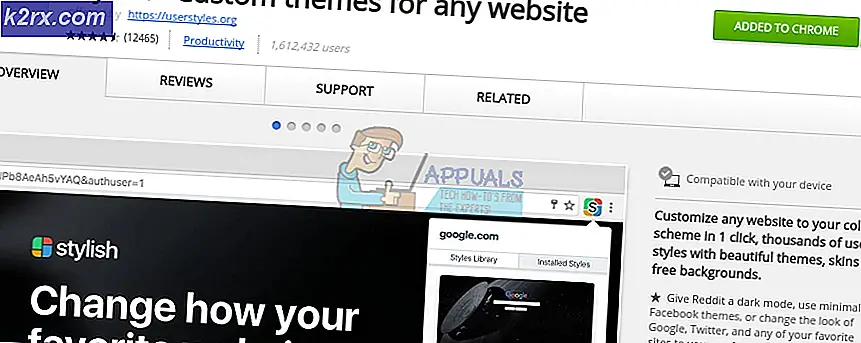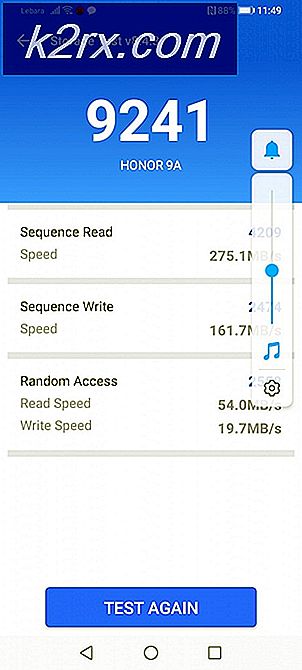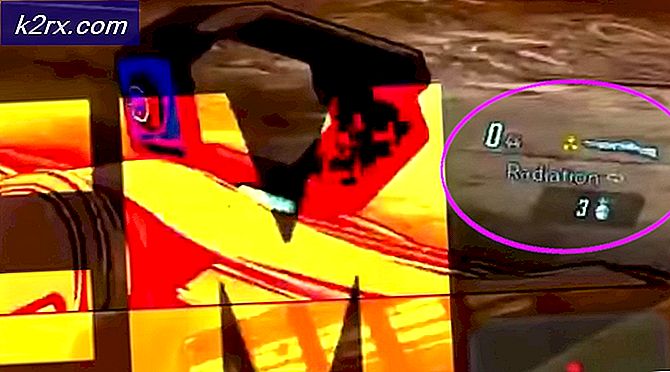Fix: Netflix Fuld skærm fungerer ikke
Netflix er et underholdningsfirma, der leverer streamingmedie, online video og dvd'er. Efterhånden som tiden udviklede sig, blev den også et produktionsselskab og brugte sin nuværende etablerede platform til at udsende deres materiale.
Netflix har været der i næsten 2 årtier, og siden starten har der været løbende udvikling på webgrænsefladen og på dens anvendelse. Til trods for at være aktivt udviklet, opstår der mange tilfælde, hvor brugerne ikke kan se videoen på fuld skærm. Dette er ikke kun frustrerende, men ødelægger også kvaliteten af videoen. Videoen viser muligvis ikke fuld skærm, eller det kan efter et stykke tid gå tilbage til det minimerede vindue. Tjek vores løsninger for at løse dette problem.
Tip: Før du følger en af løsningerne, skal du genstarte din browser, navigere tilbage til showet og se, om genstart har rettet problemet.
Løsning 1: Deaktivering af hardware acceleration
Hardware acceleration er brugen af computer hardware til at udføre nogle funktioner mere effektivt end muligt i software, der kører på maskinen. Hardware acceleration giver en øget effektivitet i mange tilfælde og giver brugerne mulighed for at få gode resultater uden stor indsats fra software side. Der er talrige rapporter om, at denne egenskab medfører problemer. Lad os deaktivere denne funktion og kontrollere, om dette løser noget.
- Åbn Google Chrome og klik på menuikonet (tre lodrette prikker) til stede øverst til højre på skærmen.
- Når først rullemenuen er åbnet, skal du klikke på Indstillinger, der findes i den nærmeste ende af menuen.
- Når fanen Indstillinger er åbnet, skal du navigere til slutningen og klikke på Avanceret .
- Naviger nu til slutningen af fanen igen, indtil du finder underpositionen kaldet System . Under det skal du fjerne markeringen af indstillingen, som siger Brug hardware acceleration, når det er tilgængeligt
- Når du har afkrydset en mulighed, vises en ny mulighed lige ved siden af navnet som RELAUNCH . Klik på det for at genstarte din browser og for at gennemføre de ændringer, vi gjorde.
- Kontroller nu, om video streaming i fuld skærm er blevet fikset. Hvis det ikke gjorde det, kan du altid ændre ændringerne igen ved at aktivere indstillingen igen.
Løsning 2: Nulstilling af fuldskærmstilladelser i Silverlight
En anden løsning, vi kan prøve, er at nulstille Silverlight-tilladelserne til fuldskærmvisning af Netflix. Det er allerede antaget, at du har den nyeste Silverlight version derude installeret på din pc.
- Åbn Silverlight-programmet og vælg Permissions
- Fjern nu Netflix fuldskærmstilladelsen. Dette vil få Netflix til at spørge dig næste gang du klikker på fuld skærm, om du vil være fuldskærm eller ej. Vælg indstillingerne Stay full screen, og kontroller også ' Husk mit valg ' og klik på Ja .
- Kontroller nu, om problemet blev løst. Du skal også genstarte din browser.
Løsning 3: Fjernelse af Netflix-cookies
Cookies er simple computerfiler, som bruges til at personliggøre din oplevelse, når du besøger et bestemt websted. Et websted kan bruge cookies for at finde ud af, om du tidligere har besøgt dem eller ændret deres udsigter i henhold til dine præferencer. Vi kan forsøge at rydde Netflix-cookies og se om dette gør tricket.
Bemærk: Du skal indtaste dine legitimationsoplysninger i denne løsning. Følg ikke, hvis du ikke har dine kontooplysninger til rådighed.
- Åbn en ny fane. Indtast adressen netflix.com/clearcookies i adresselinjen, og tryk på Enter .
- Cookiesne slettes, og du vil automatisk navigere tilbage til Netflix hjemmeside, hvor du skal logge ind igen. Når du har logget ind, skal du kontrollere, om problemet er løst.
Løsning 4: Sikring af browser og sølv opdateres
Hvis alle ovenstående metoder ikke fungerer, skal du sørge for, at din browser og Microsoft Silverlight opdateres til de nyeste versioner . Der er periodiske opdateringer på næsten alle mekanikere, der bruges til at gøre Netflix streaming mulig på din computer. Selvom en komponent er inkompatibel, kan det medføre problemer som den diskuterede.
En anden ting, du kan prøve, er at geninstallere Silverlight efter at afinstallere det. Tryk på Windows + R, og skriv appwiz.cpl for at navigere til vinduet, hvor alle de installerede programmer er angivet.
Tip: Du bør også sørge for, at dine grafikdrivere opdateres til den nyeste build. Windows + R og devmgmt.msc navigerer til enhedsadministratoren, hvor du kan opdatere dem, hvis det kræves.
PRO TIP: Hvis problemet er med din computer eller en bærbar computer / notesbog, skal du prøve at bruge Reimage Plus-softwaren, som kan scanne lagrene og udskifte korrupte og manglende filer. Dette virker i de fleste tilfælde, hvor problemet er opstået på grund af systemkorruption. Du kan downloade Reimage Plus ved at klikke her